特に使う予定はないけど、どうやるのか迷ったの記憶があるうちに紹介します。
今回使用する関数
使う関数としては下記3つになります。
■HOperatorSet.HomMat2dIdentity(out HTuple)
⇒ 均一な2D行列を生成
■HOperatorSet.HomMat2dScale(HTuple, HTuple, HTuple, HTuple, HTuple, out HTuple)
⇒ 均一な2D行列に拡大率・縮小率を追加
■HOperatorSet.AffineTransImage(HObject , out HObject, HTuple, HTuple, HTuple)
⇒ 任意のアフィン2D行列を画像に適用(変換)にわか知識ですが、ホモグラフィー行列の計算(射影変換の一種[拡大縮小])を行って、画像を変換する流れだと思っています。
※こんな細かい事はいいのですw
■HOperatorSet.HomMat2dIdentity(out HTuple)
第1引数:行列(出力)
■HOperatorSet.HomMat2dScale(HTuple, HTuple, HTuple, HTuple, HTuple, out HTuple)
第1引数:行列
第2引数:Y方向のスケール要素(0より大きい事)
第3引数:X方向のスケール要素(0より大きい事)
第4引数:基点Y[不動点](単位はピクセル)[0が分かりやすい]
第5引数:基点X[不動点](単位はピクセル)[0が分かりやすい]
第6引数:変換後の行列
■HOperatorSet.AffineTransImage(HObject , out HObject, HTuple, HTuple, HTuple)
第1引数:入力画像
第2引数:変換後の画像(出力画像)
第3引数:行列
第4引数:保管の方法("bicubic","bilinear","constant","nearest_neighbor","weighted")
第5引数:出力画像のサイズの適用("false" or "true")
※太字は、デフォルト値
難しい事は分かりませんが、流れは下記の通りになります。
①行列を生成
②その行列に回転を加味した行列に変換
③拡大縮小を加味した行列を画像に変換
座学をしても分からないので次に実際に作ってみます。
詳しい事を知りたい方は、下記内容を参考にしてください。
hom_mat2d_identity [HALCON Operator Reference / Version 13.0.4] (mvtec.com)
hom_mat2d_scale [HALCON Operator Reference / Version 13.0.4] (mvtec.com)
affine_trans_image [HALCON Operator Reference / Version 13.0.4] (mvtec.com)
サンプルを作ってみる
簡単に作ってみたいと思います。
【読込】ボタンを押して、ユーザーにファイル選択をしてもらいます。
そして、【拡大・縮小】ボタンが押された時に、設定の4つを取得し、その設定どおりに画像を加工します。
操作画面
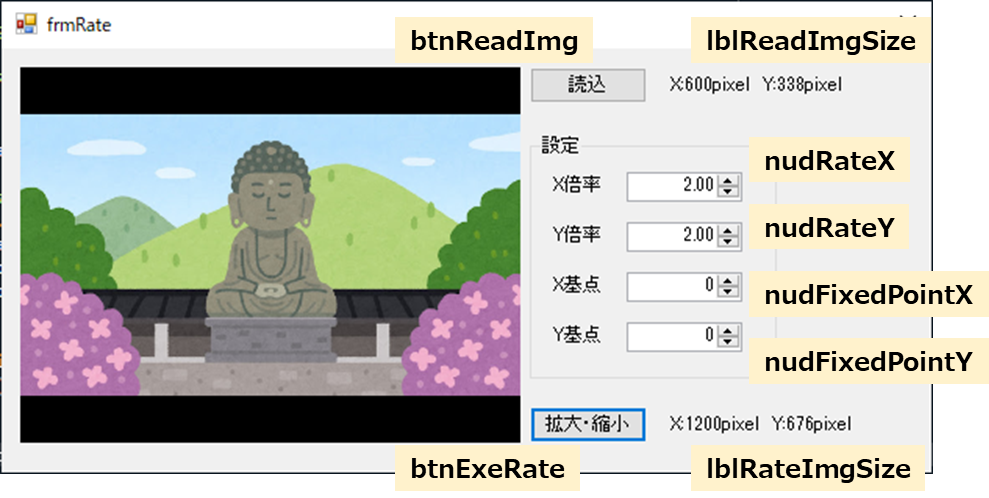
下記、簡単にコントロール説明
■btnReadImg ⇒ 画像読込のボタン(読み込んだ画像を表示) ■lblReadImgSize ⇒ 読み込んだ画像サイズを表示する ■nudRateX/nudRateY ⇒ 読み込んだ画像に対して、何倍の拡大縮小を行うかの設定 ■nudFixedPointX/nudFixedPointY ⇒ 拡大縮小する際に基点(不動点)となる座標 ■btnExeRate ⇒ 設定を取得し、読み込んだ画像を拡大縮小を行う ■lblRateImgSize ⇒ 拡大縮小した後の画像サイズを表示する
全体に使う変数として、読み込んだ画像は、フォーム内で読み書きできるように定義する。
HObject DispOrgImg = null; //読み込んだ画像
拡大・縮小ボタンを押された時の処理
private void btnExeRate_Click(object sender, EventArgs e)
{
if (DispOrgImg == null) return; //読み込んでいるかどうか
//設定取得
HTuple sx = (double)nudRateY.Value;
HTuple sy = (double)nudRateX.Value;
HTuple px = (int)nudFixedPointY.Value;
HTuple py = (int)nudFixedPointX.Value;
//読み込んだ画像を拡大縮小
HOperatorSet.HomMat2dIdentity(out HTuple HTmpIdentity);
HOperatorSet.HomMat2dScale(HTmpIdentity, sx, sy, px, py, out HTuple hTmp);
HOperatorSet.AffineTransImage(DispOrgImg, out HObject tmpImg, hTmp, "constant", "true");
//画像サイズ取得
HOperatorSet.GetImageSize(tmpImg, out HTuple wb, out HTuple hb);
lblRateImgSize.Text = "X:" + wb.D.ToString() + "pixel Y:" + hb.D.ToString() + "pixel";
//Zoom方式で表示
HTuple hwndOrg = hWindowControl1.HalconWindow;
HOperatorSet.ClearWindow(hwndOrg);
DispZoom(hwndOrg, tmpImg);
}冒頭に説明した関数を順番で使用していきます。
AffineTransImage()の第5引数は”true”にしています。
これは、変換後のサイズに合わせて、画像サイズも変化するように設定しています。
これを”false”のままの場合、画像情報だけ拡大縮小され、画像サイズはそのままの状態になります。
拡大時の注意点(基点[不動点]の設定)
基点の設定には注意が必要です。
画像の座標原点は左上が原点です。基点を中心に画像が拡大されるため、基点が(0,0)以外のすうちの場合、マイナス座標に画像情報が行ってしまいます。
マイナス座標になった画像情報は見切れてしまう為、注意が必要です。
【基点が(0,0)の場合】
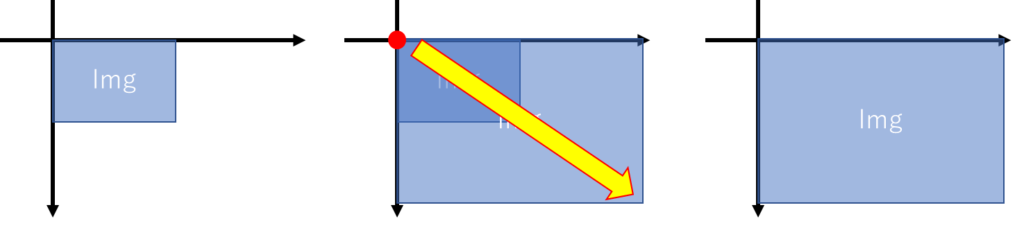
【基点が画像中心の場合】
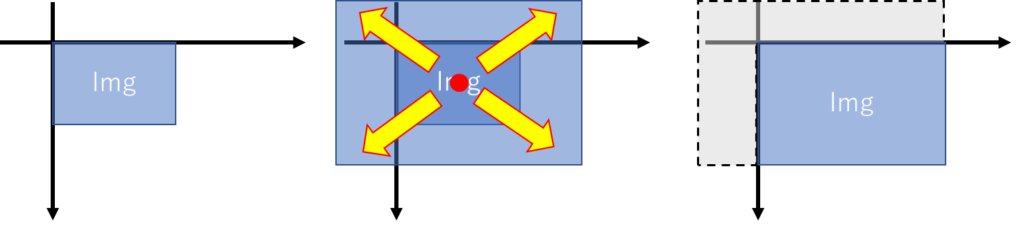
実行結果
【原点を基点に3倍大きくした時】
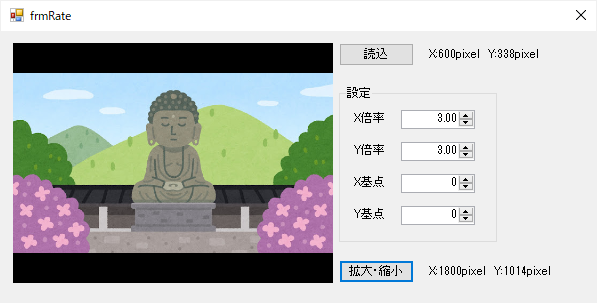
【基点を画像中心にして、2倍した時】
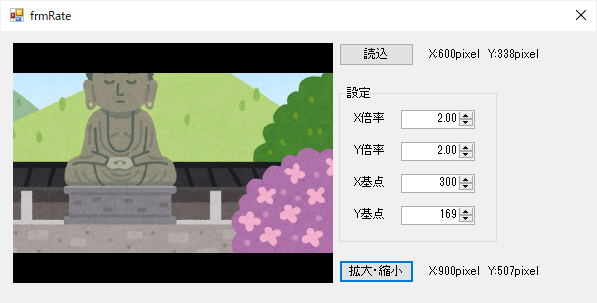
見切れている分、画像は小さくなりました。
【Xを1倍、Yを2倍にした時】
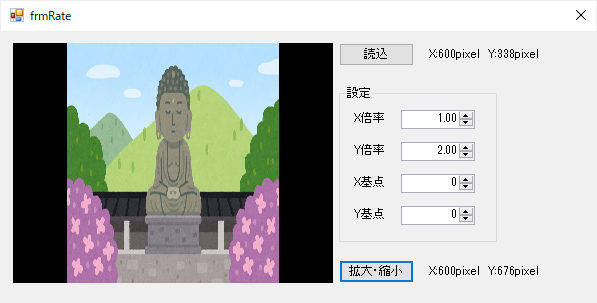
まとめ
今回は、画像に倍率をかけて、拡大縮小を行いました。
画像の拡大縮小を行うには、行列の知識があるとスッと理解できそうです。
まぁ無くても、関数の使い方だけ分かっていればOKだと思っています。
hWindowControl内に表示している画像を拡大・縮小したい場合は、プロパティの【ImagePart】を変更する事で画像データは変えずに、表示だけで拡大縮小を行う事は可能です。
作る機会があれば、紹介したいと思います。
コッチの方がユーザーに使ってもらうソフトでは作る価値が高そうです。
補足(作った関数の紹介)
Zoom表示で表示する関数[DispZoom]
private void DispZoom(HTuple windowhandle, HObject img)
{
//Zoom方式で表示
HOperatorSet.GetImageSize(img, out HTuple w, out HTuple h);
double rateR = DEF_H / h, rateC = DEF_W / w;
double rate = (rateR < rateC) ? rateR : rateC;
double c1 = -((DEF_W / rate) - w) / 2;
double c2 = c1 + (DEF_W / rate);
double r1 = -((DEF_H / rate) - h) / 2;
double r2 = r1 + (DEF_H / rate);
HOperatorSet.SetPart(windowhandle, r1, c1, r2, c2);
HOperatorSet.DispObj(img, windowhandle);
}画像を選択してもらう関数[SelectImageFile]
private DialogResult SelectImageFile(out string fp)
{
fp = "";
OpenFileDialog ofd = new OpenFileDialog();
ofd.FileName = "";
ofd.InitialDirectory = @"C:\";
ofd.Filter = "画像ファイル(*.png;*.jpg)|*.png;*.jpg";
ofd.Title = "開くファイルを選択してください";
DialogResult res = ofd.ShowDialog();
if (res == DialogResult.OK) fp = ofd.FileName;
return res;
}【読込】ボタンの処理[btnReadImg_Click]
private void btnReadImg_Click(object sender, EventArgs e)
{
//初期化
DispOrgImg = null;
nudFixedPointX.Value = nudFixedPointX.Minimum;
nudFixedPointY.Value = nudFixedPointY.Minimum;
//表示削除
HTuple hwndOrg = hWindowControl1.HalconWindow;
HOperatorSet.ClearWindow(hwndOrg);
//画像を選択してもらう
if (SelectImageFile(out string fp) == DialogResult.OK)
{
//画像読込
HOperatorSet.ReadImage(out HObject img, fp);
DispOrgImg = img;
//最大値を設定
HOperatorSet.GetImageSize(DispOrgImg, out HTuple wb, out HTuple hb);
//XYのNumericUpDownの設定
nudFixedPointX.Maximum = wb.I;
nudFixedPointY.Maximum = hb.I;
//サイズ表示
lblReadImgSize.Text = "X:" + wb.D.ToString() + "pixel Y:" + hb.D.ToString() + "pixel";
//Zoom方式で表示
DispZoom(hwndOrg, img);
}
}
業務でプログラミング(C#/VB/Python)を作っている。
挫折を何回も繰り返し、幾度の壁を乗り越えてきた。
乗り越えてきた事を忘れないように記録に残す。
同じ思いをしている人への情報提供になれたらと思う。
基本は初心者に向けたプログラムの情報を提供する。



コメント